O Android percorreu um longo caminho quando se trata de recursos de navegação, graças ao Chrome, mas a experiência de leitura em alguns sites com muitos recursos ainda é um problema. Se uma página da web estiver muito carregada com anúncios e outras adições irritantes, a leitura pode se tornar complicada com todas as distrações. Embora existam aplicativos como Pocket, Instapaper etc., que permitem que você leia artigos da web em uma experiência descomplicada, e se você quiser ler um artigo no momento no Chrome? Bem, é aí que o modo Leitor no Chrome se torna útil.
Se você usou o navegador Microsoft Edge, deve estar ciente do modo Leitor, que remove tudo, exceto o texto e as imagens, tornando os artigos muito mais limpos e fáceis de ler. Felizmente, o Chrome no Android também inclui um Modo Leitor, mas o Google ainda não o habilitou para todos. No entanto, há uma maneira de habilitá-lo.
Então, sem mais delongas, Veja como você pode habilitar o Modo Leitor no Chrome no Android:
1. Abra o Chrome em seu smartphone ou tablet Android e digite “Chrome: // flags” na barra de endereço / pesquisa e pressione Enter. A página Chrome Flags abrirá.
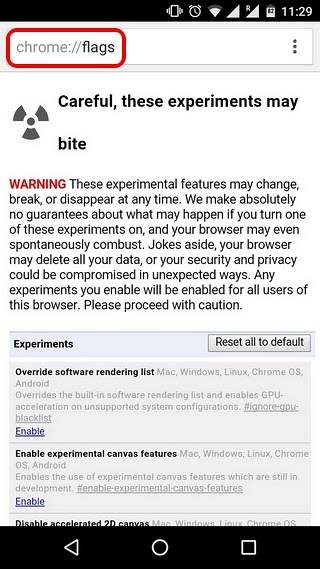
Observação: Se você não sabe, as Bandeiras do Chrome são um conjunto de recursos e opções experimentais enterrados dentro do Chrome para desenvolvedores e criadores. Você pode verificar nosso guia detalhado sobre Sinalizadores do Chrome, se quiser saber mais.
2. Acerte o botão de três pontos no canto superior direito e toque em “Encontre na página“. Procurar "Modo leitor”E você verá a opção“Acionamento do modo leitor" Definido como padrão".
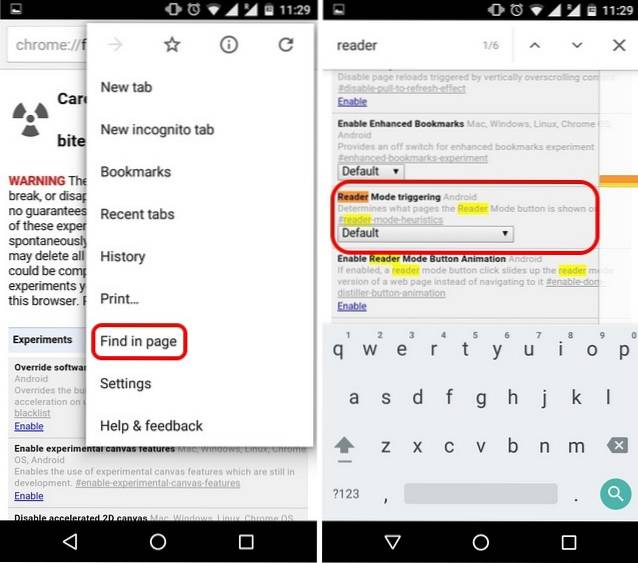
3. Altere para “Sempre”, se você deseja forçar o modo Leitor em todas as páginas da web ou selecione “Parece ser um artigo“, Que permite ao Chrome detectar artigos. Vamos recomendar-lhe o “Sempre”, Já que funciona sempre ao contrário das outras opções, que não detectaram artigos para nós. Em seguida, clique no botão “Reiniciar agora”Na parte inferior para salvar essas configurações e reiniciar o Chrome.
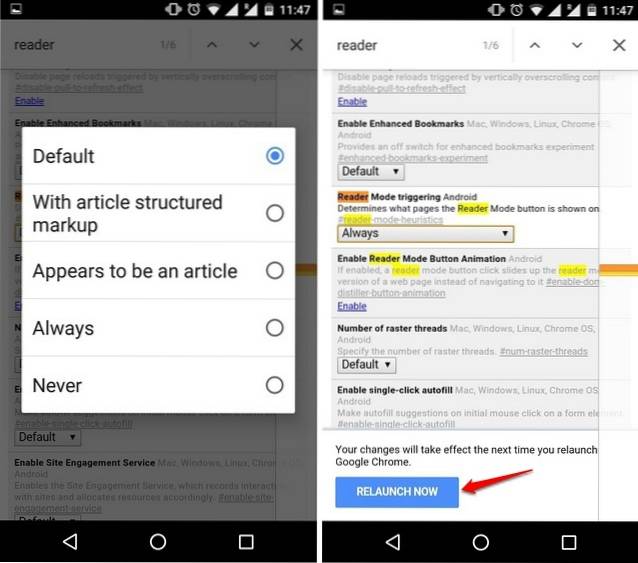
4. Uma vez ativado, você verá um Botão “Tornar a página compatível com dispositivos móveis” no final da página da web. Você pode simplesmente tocar no botão para abrir a página no modo Leitor ou visualização compatível com dispositivos móveis.
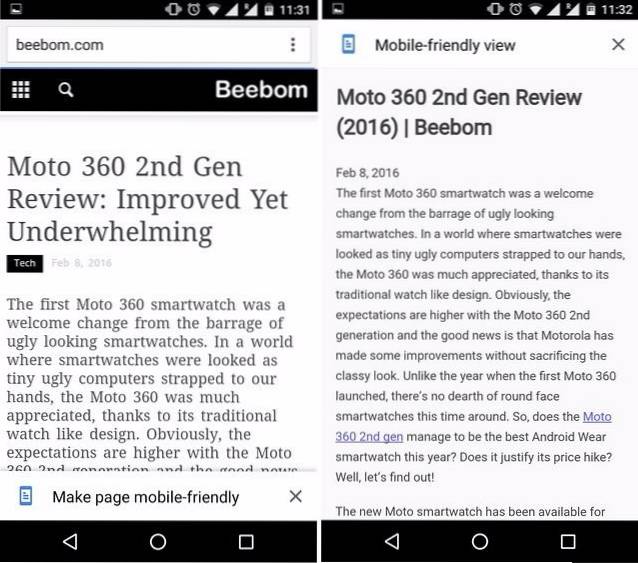
CONSULTE TAMBÉM: Chromer para Android: abrir links no Chrome sem sair dos aplicativos
Agora leia artigos em seu smartphone Android sem nenhuma distração com o Chrome
Você concorda que as etapas para habilitar o modo Leitor no Chrome são muito simples, então você não deve ter problemas para habilitá-lo. Também é importante observar que, embora seja um recurso experimental, funcionou perfeitamente para nós na maior parte do tempo. Então, o que você está esperando? Abra o Chrome em seu dispositivo Android e ative o modo Leitor para começar a ler sem distrações. Informe-nos na seção de comentários abaixo se você enfrentar algum problema ou precisar de ajuda.
 Gadgetshowto
Gadgetshowto



